ไมโครคอนโทรลเลอร์ถูกใช้ในโครงการอิเล็กทรอนิกส์หลายโครงการและมีความสำคัญอย่างมากในด้านอิเล็กทรอนิกส์ ไมโครคอนโทรลเลอร์ชื่อ Arduino ใช้ในเกือบทุกโครงการอิเล็กทรอนิกส์และใช้เพื่อดำเนินการต่างๆในวงจรต่างๆ เราเผาก รหัส C บนกระดานนี้เพื่อบอกวิธีการและสิ่งที่ต้องดำเนินการ ในบทความนี้เราจะเรียนรู้การเชื่อมต่อของ Arduino กับ MATLAB MATLAB เป็นซอฟต์แวร์ที่มีอัลกอริธึมทางวิศวกรรมในตัวหลายฟังก์ชันการพล็อตและแพ็คเกจฮาร์ดแวร์ โครงการเช่น Automation Systems สามารถดำเนินการผ่าน MATLAB ได้ แต่ก่อนอื่นเราต้องติดตั้ง Hardware Support Packages ใน MATLAB การสื่อสาร Arduino กับ MATLAB ต้องใช้สาย USB ในบทความนี้เราจะติดตั้งแพ็คเกจบางอย่างจากนั้นเราจะทำการทดสอบพื้นฐานบางอย่างเพื่อยืนยันว่าเราบรรลุเป้าหมายแล้ว

พูดคุยกับบอร์ด Arduino
จะสื่อสารกับบอร์ด Arduino ผ่านสาย USB ได้อย่างไร?
ตามที่เราทราบนามธรรมของโครงการเราจะเริ่มดาวน์โหลดซอฟต์แวร์ที่จำเป็นและรวบรวมส่วนประกอบฮาร์ดแวร์บางส่วนเพื่อทำการทดสอบ เราจะใช้ Arduino UNO สำหรับการเชื่อมต่อแล้วทดสอบในภายหลัง
ขั้นตอนที่ 1: ส่วนประกอบที่ใช้ (ฮาร์ดแวร์)
- Arduino UNO พร้อมสาย USB
- ตัวต้านทาน 1k โอห์ม
- LED ของ
- สายจัมเปอร์ Breadboard
- เขียงหั่นขนม
ขั้นตอนที่ 2: ส่วนประกอบที่ใช้ (ซอฟต์แวร์)
หลังจากจัดเรียงส่วนประกอบฮาร์ดแวร์แล้วเราจะมองหาซอฟต์แวร์ที่จะใช้ในโครงการ เราจะติดตั้ง MATLAB เวอร์ชันล่าสุดบนแล็ปท็อปหรือพีซีที่เราใช้งานอยู่ ดาวน์โหลด MATLAB 2019 จะดีกว่าเพราะเป็นรุ่นล่าสุดจาก Mathworks ลิงก์ไปยังเว็บไซต์อย่างเป็นทางการของ Mathworks อยู่ด้านล่างสำหรับการดาวน์โหลดซอฟต์แวร์
- MATLAB 2019
ขั้นตอนที่ 3: การติดตั้ง Hardware Support Packages
- เริ่ม MATLAB
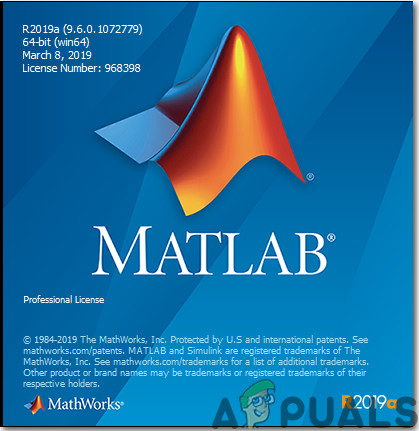
MATLAB 2019
- มองหาส่วนเสริมในแท็บ บ้าน จากนั้นคลิกที่เมนูนั้น
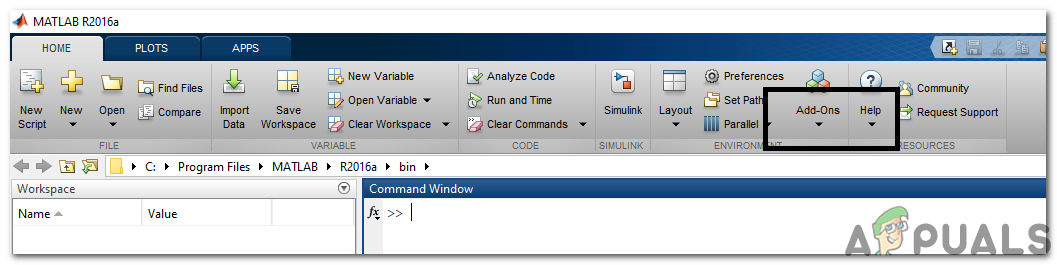
คลิก Add-Ons
- เมนูแบบเลื่อนลงจะปรากฏขึ้นและจากเมนูนั้นให้เลือก“ รับแพ็คเกจการสนับสนุนฮาร์ดแวร์ '.
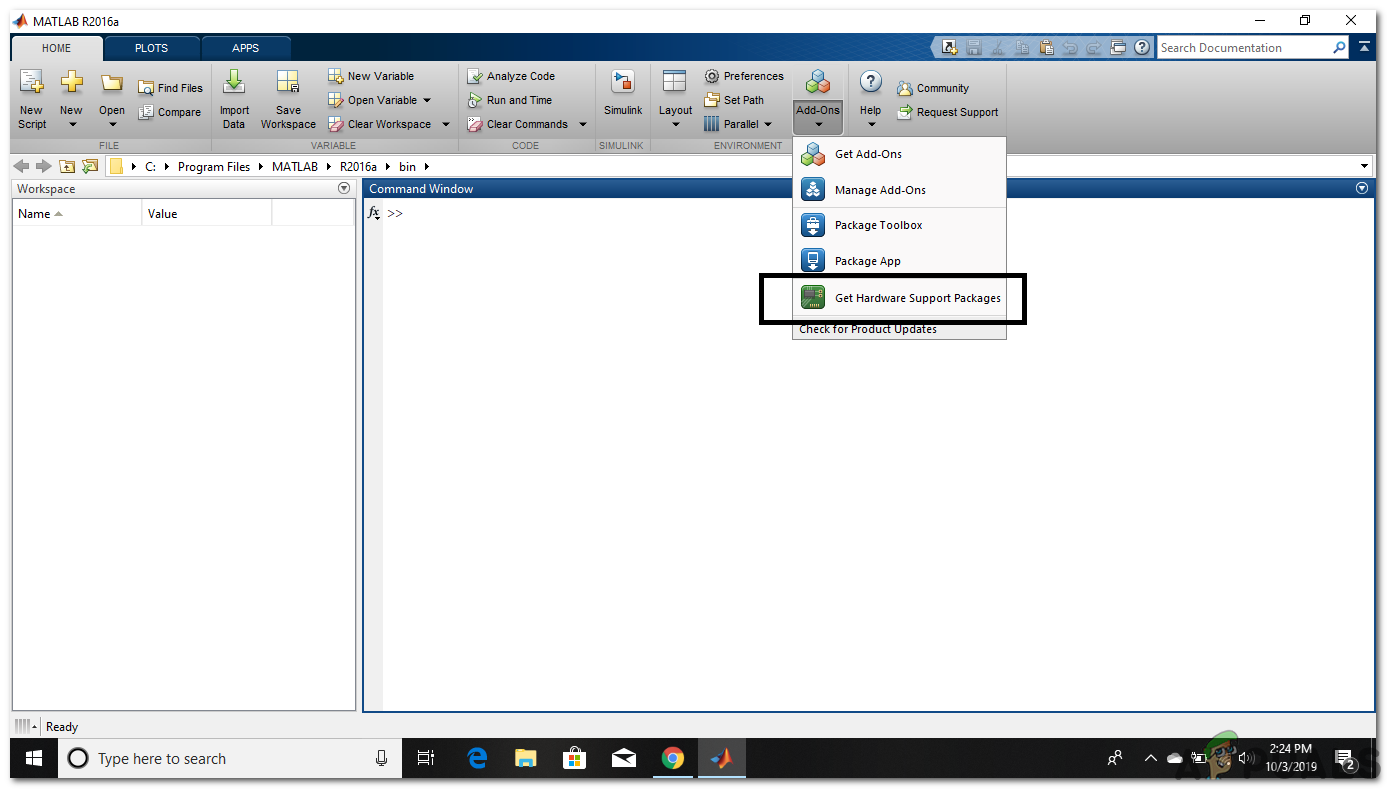
กำลังมองหาแพ็คเกจฮาร์ดแวร์
- Support Package Installer จะเปิดขึ้นและเลือกติดตั้งจากอินเทอร์เน็ต
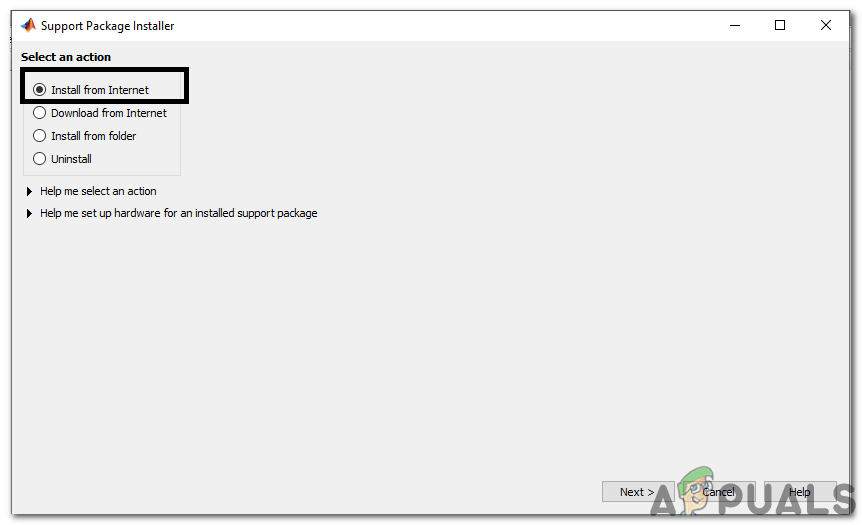
การติดตั้งแพ็คเกจ
- หน้าต่างถัดไปจะปรากฏขึ้นซึ่งจะแสดงแพ็คเกจทั้งหมดที่มีของ MATLAB มองหาแพ็คเกจ Arduino ในรายการจากนั้นคลิกถัดไปเพื่อดำเนินการติดตั้งต่อ ภาพด้านล่างแสดงว่ามีการติดตั้งแพ็กเกจเรียบร้อยแล้วเนื่องจากฉันได้ติดตั้งมาก่อนแล้ว บันทึก: เช็คอินทั้งสองแพ็คเกจชื่อ Simulink และ MATLAB
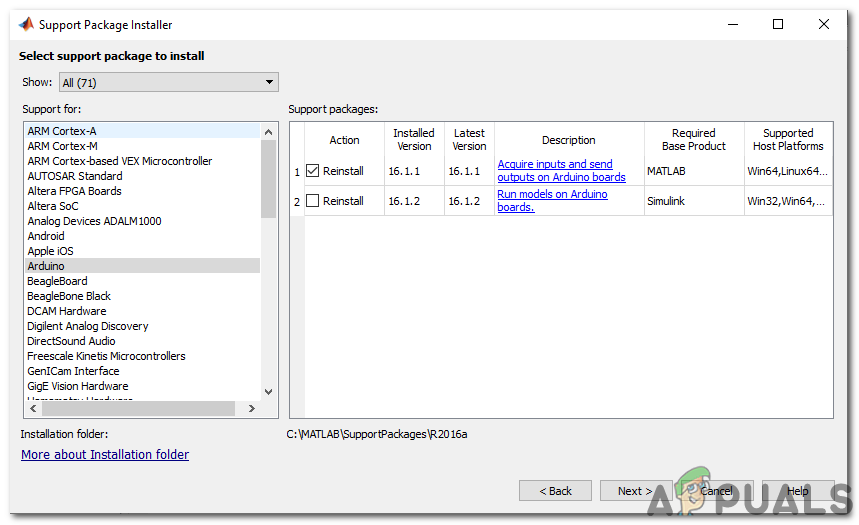
พบแพ็คเกจ
หลังจากคลิกถัดไปหน้าต่างจะเปิดขึ้นเพื่อขอรายละเอียดการเข้าสู่ระบบของบัญชี Mathworks หากคุณยังไม่มีโปรดสร้างบัญชีแล้วดำเนินการต่อ เนื่องจากฉันได้ป้อนรายละเอียดการเข้าสู่ระบบเรียบร้อยแล้วแพ็คเกจต่างๆจะได้รับการติดตั้งและตอนนี้เราพร้อมที่จะทำการทดสอบแล้ว
ขั้นตอนที่ 4: ตรวจสอบว่าติดตั้งแพ็คเกจฮาร์ดแวร์แล้ว
เราได้ทำการติดตั้งแพ็คเกจเสร็จเรียบร้อยแล้วดังนั้นเราจะตรวจสอบว่ามีปรากฏใน MATLAB ด้วยหรือไม่ เพื่อที่เราจะพิมพ์คำสั่งต่อไปนี้ในหน้าต่างคำสั่ง:
a = arduino ()

การอัปเดตรหัสเซิร์ฟเวอร์
บางครั้งมีไมโครคอนโทรลเลอร์มากกว่าหนึ่งตัวที่เชื่อมต่อกับพีซีดังนั้นเราต้องบอกให้ได้ว่าเรากำลังคุยกับบอร์ดใดอยู่ สำหรับการตรวจสอบหมายเลขพอร์ตเราจะไปที่แผงควบคุมจากนั้นอุปกรณ์และเครื่องพิมพ์และตรวจสอบ ด้วย หมายเลขพอร์ต:

หมายเลขพอร์ต
ตอนนี้เรารู้แล้วว่า Arduino ของเราเชื่อมต่อกับ COM11 ดังนั้นเราจะพูดถึงหมายเลขพอร์ตนั้นใน Code ในกรณีของฉันหมายเลขพอร์ตคือ COM11 และจะแตกต่างกันในพีซีของทุกคนดังนั้นให้เปลี่ยนหมายเลขพอร์ตในรหัสก่อนรวบรวม:
a = arduino ('com11', 'หนึ่ง') 
การกล่าวถึงหมายเลขพอร์ตในรหัส
MATLAB จะพยายามสื่อสารกับบอร์ด Arduino และหากการสื่อสารประสบความสำเร็จคุณสมบัติบางอย่างเช่นหมายเลขพอร์ตรุ่นของบอร์ด ฯลฯ จะแสดงบนหน้าจอ
ตัวแปรชื่อ ‘ ถึง' จะปรากฏในพื้นที่ทำงานและจะใช้คำสั่งต่อไปนี้เพื่อล้างตัวแปร a
ล้างก
ขั้นตอนที่ 5: การทดสอบ
เราจะทำการทดสอบการกะพริบของ LED บน Arduino โดยใช้ MATLAB เนื่องจากเราได้เชื่อมต่อบอร์ด Arduino กับแล็ปท็อปหรือพีซีด้วยสาย USB และตรวจสอบว่าแพ็คเกจได้รับการติดตั้งแล้วเราจึงทำการทดสอบการกะพริบของ LED เพื่อตรวจสอบว่าฮาร์ดแวร์และซอฟต์แวร์ของเราทำงานอย่างถูกต้อง ส่วนการทดสอบมีสองส่วน
- เดินสายไฟวงจร: ต่อวงจรตามแผนผังที่แสดงด้านล่าง เชื่อมต่อพินขั้วบวกของ LED เข้ากับขาหมายเลข 13 ของ Arduino และต่อกราวด์ของ LED เข้ากับกราวด์ของ Arduino ถัดจากพินหมายเลข 13 เชื่อมต่อตัวต้านทาน 1k โอห์มกับขาลบของ LED เพื่อให้ LED ไม่ ไม่ระเบิดเมื่อเปิดเครื่อง บน . ( บันทึก: การเพิ่มตัวต้านทานในวงจรไม่บังคับเนื่องจากแรงดันไฟฟ้าไม่มากพอที่จะทำให้ LED หลุดออก)
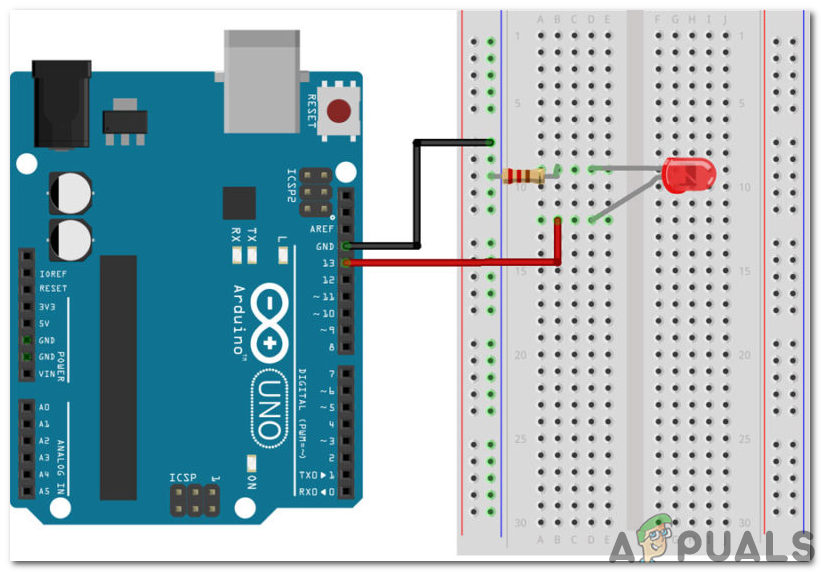
แผนภูมิวงจรรวม
- รหัส: หลังจากประกอบวงจรบนฮาร์ดแวร์แล้วให้เปิดซอฟต์แวร์ MATLAB และเขียนรหัสต่อไปนี้ รหัสนี้ง่ายมากและอธิบายได้ในตัวเอง แต่คำอธิบายทั่วไปของโค้ดมีอยู่ด้านล่าง:
% สร้างวัตถุ arduino a = arduino ('com11
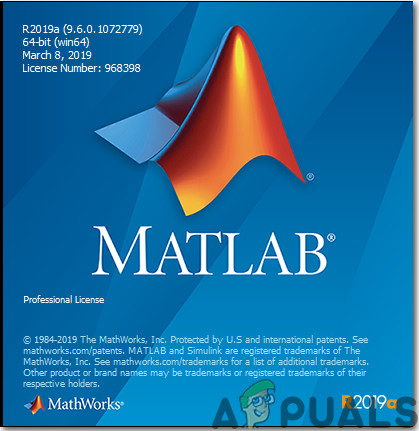
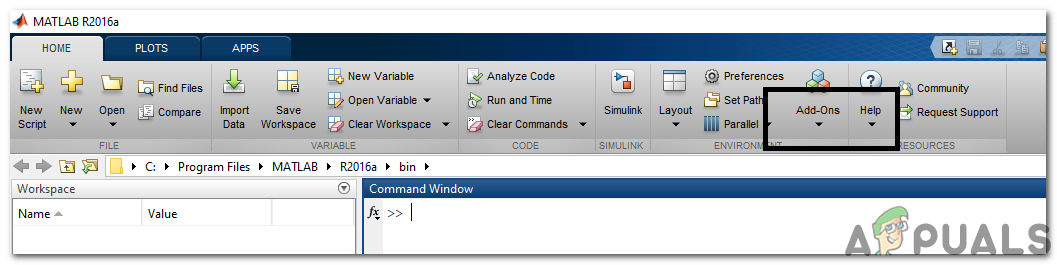
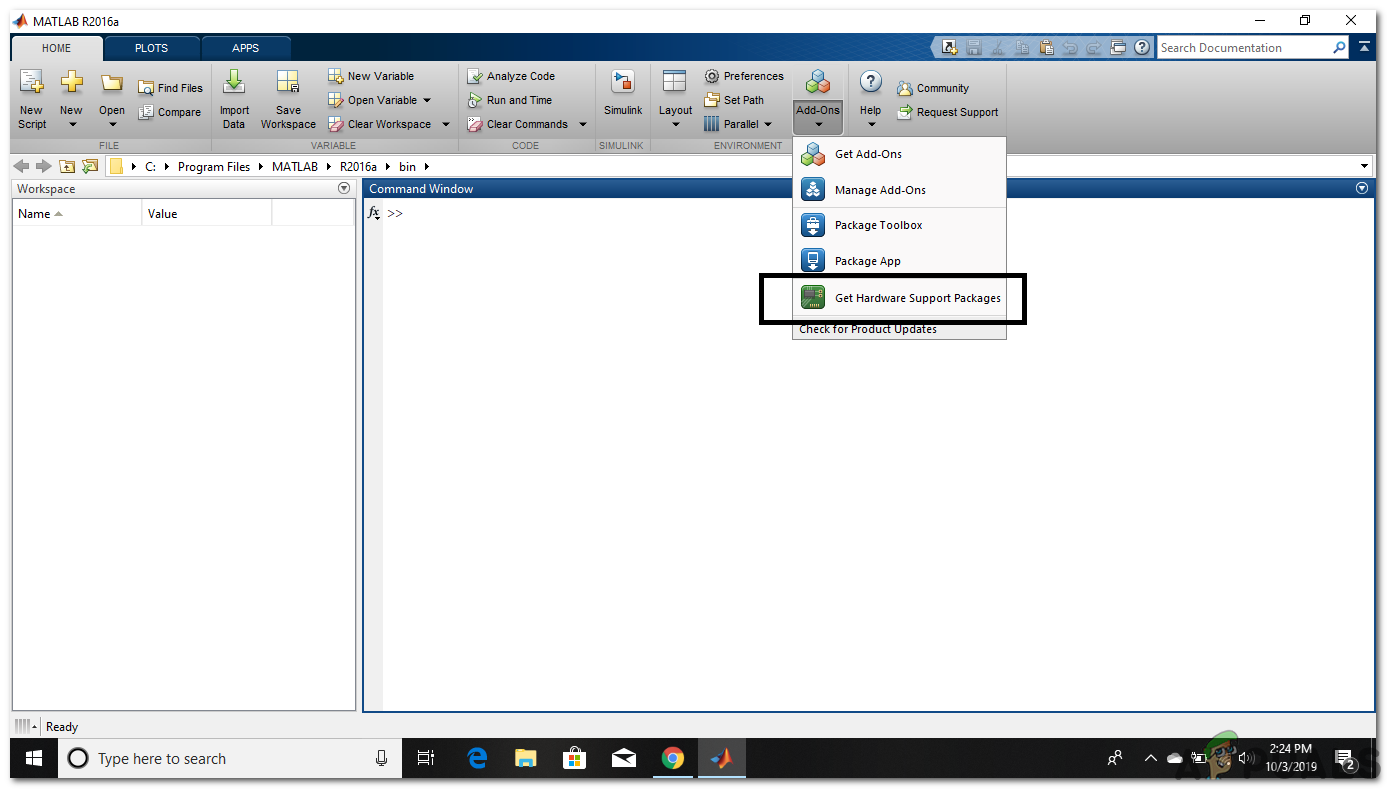
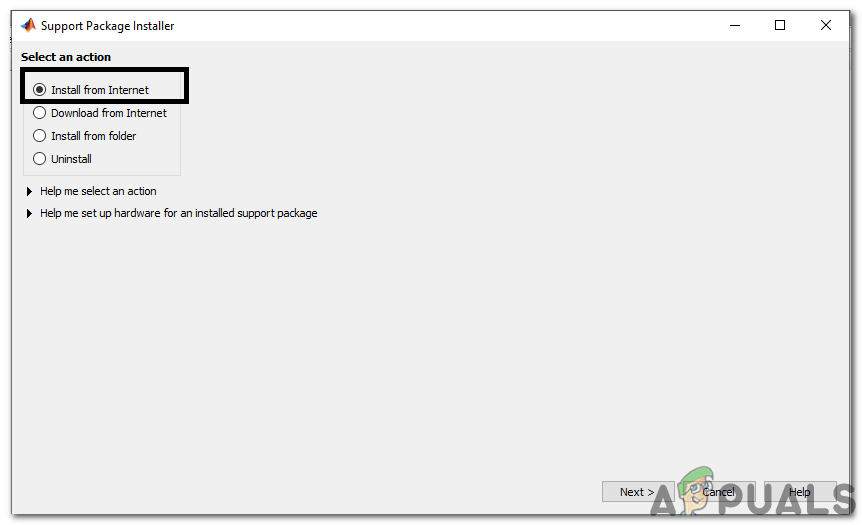
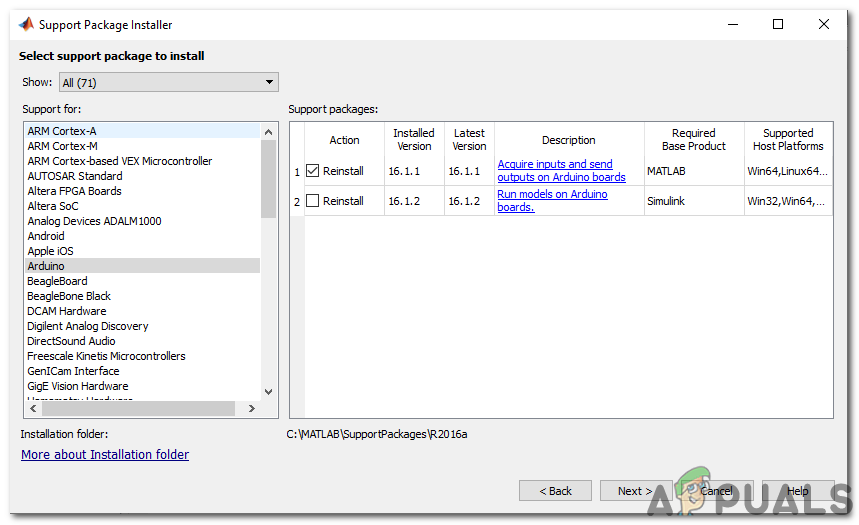
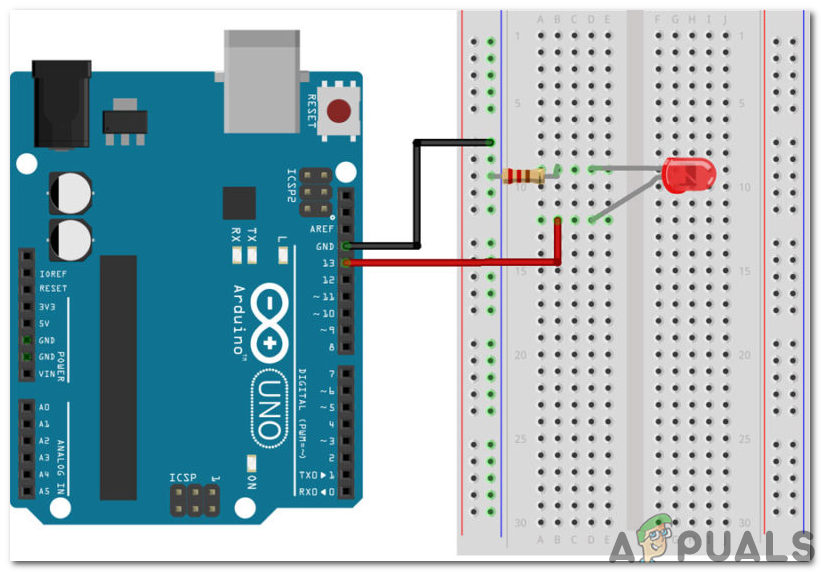








![แอป Ring ไม่ทำงาน [แก้ไขแล้ว]](https://jf-balio.pt/img/how-tos/48/ring-app-not-working.png)














